Oracle基于Linux7下的安装-创新互联
一、环境:

1、WMware Workstation
2、linux 7.0 64位 iso
3、安装包:
p13390677_112040_Linux-x86-64_1of7.zip
p13390677_112040_Linux-x86-64_2of7.zip
二、创建新虚拟机:
文件--新建虚拟机--典型(推荐)--下一步--稍后安装操作系统--linux--版本:Red Hat Enterprise Linux 7 64 位--下一步--虚拟机名称:自定义--位置(L):自行选择虚拟机存放位置--下一步--磁盘大小:自定义(我自己给了200G)--将虚拟磁盘拆分成多个文件(M)--下一步--自定义硬件--内存:4G--处理器:看机器性能可给高可给低--新CD/DVD--使用ISO映像文件:找到linu7的iso路径--关闭--完成。
启动虚拟机后会开始进入安装界面
三、安装linux7系统:
开启虚拟机,之前选择了光盘镜像,所以开启后会从光盘镜像启动:选择红框内容的项目,按回车开始安装。
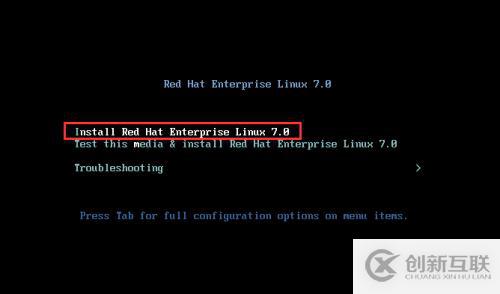
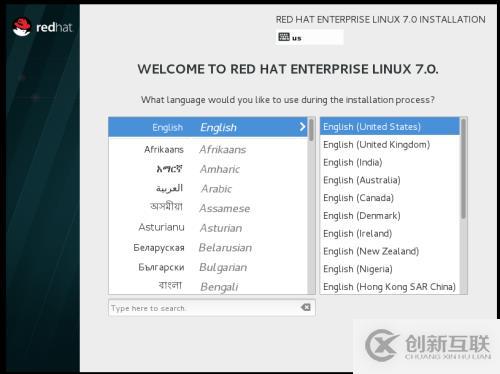
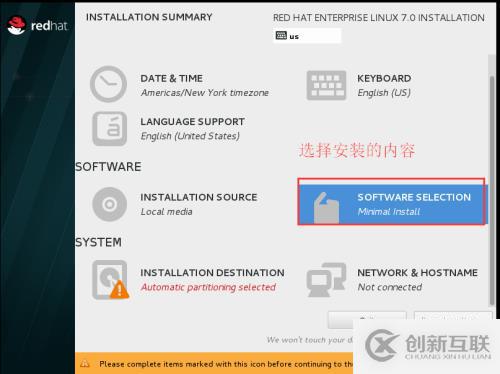
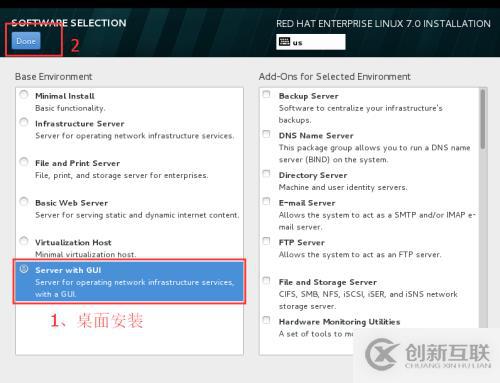
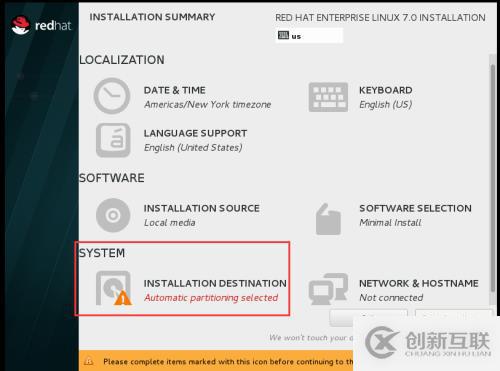
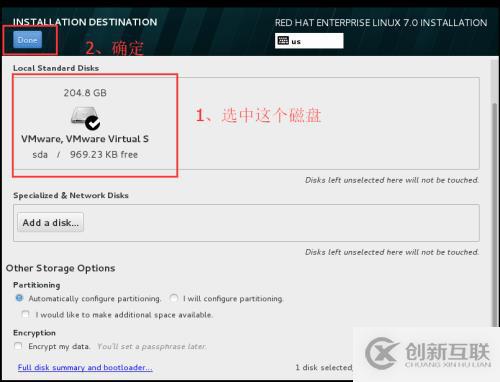
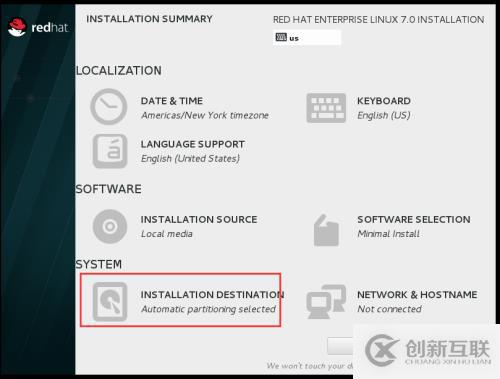
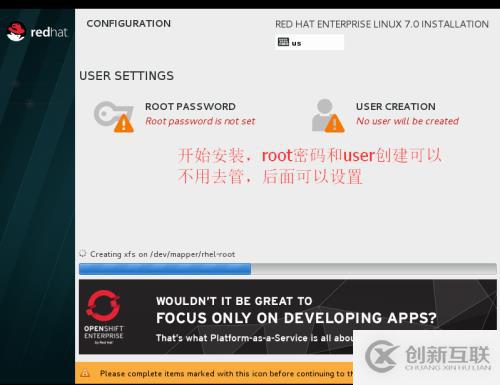
安装进度走完后,选择设置root密码:
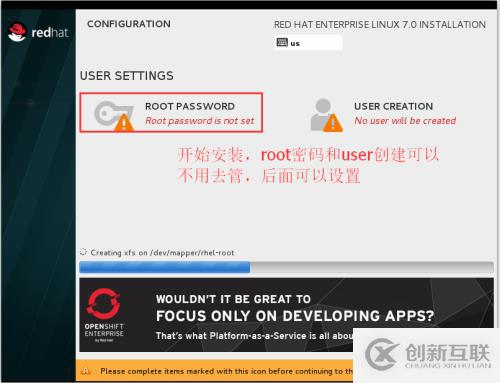
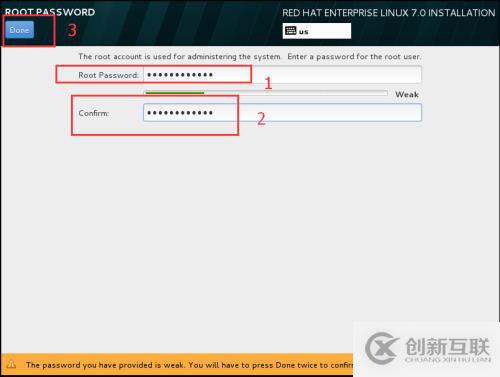
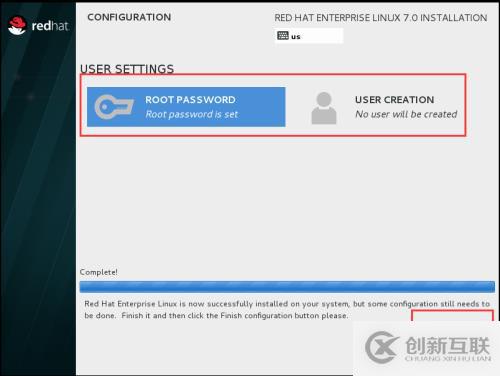
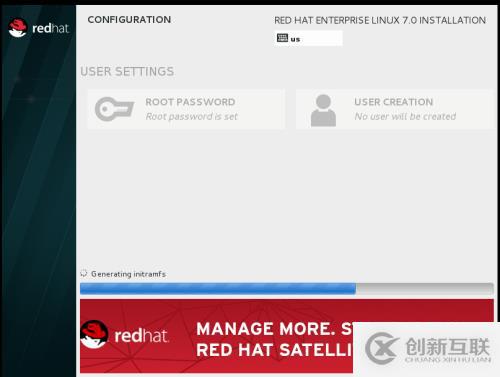
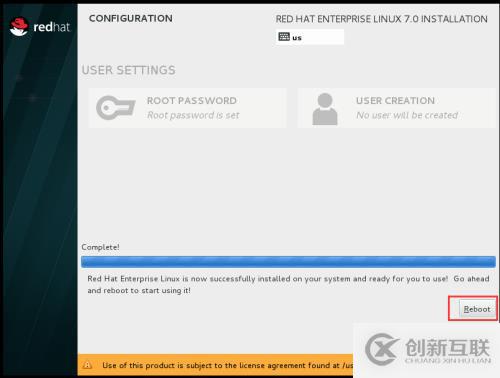
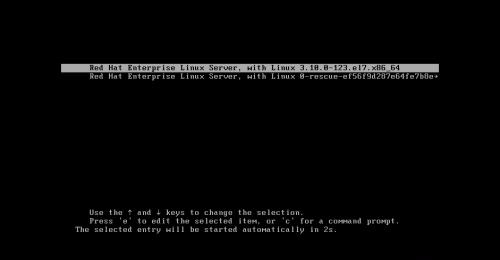
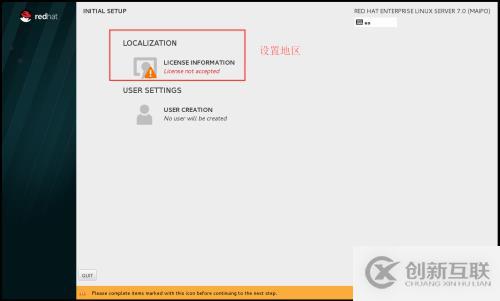
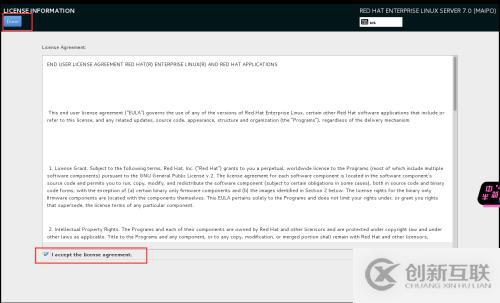
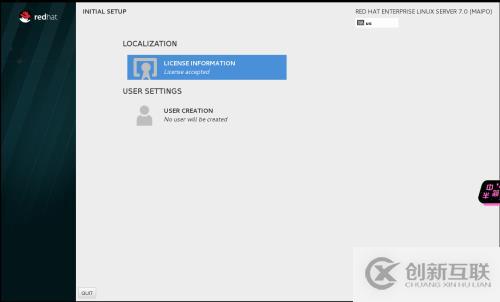
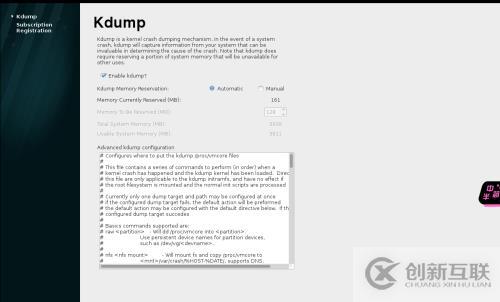
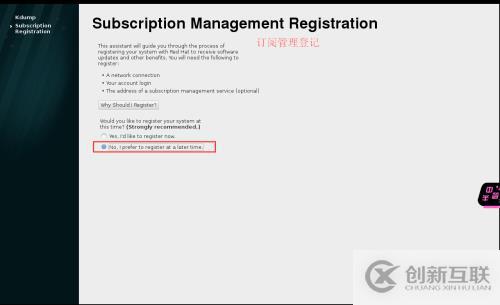
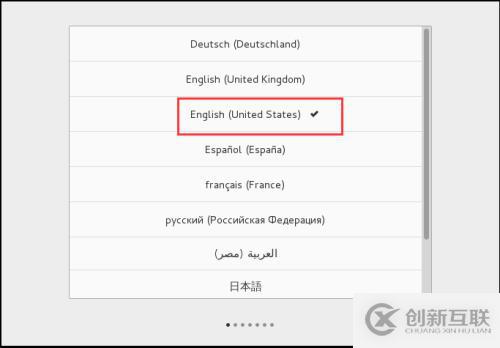
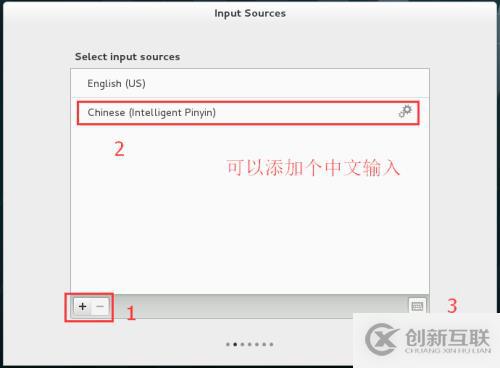
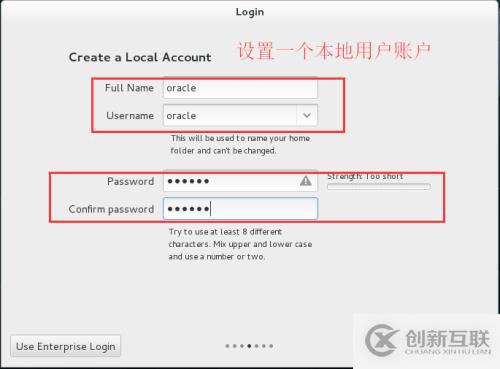
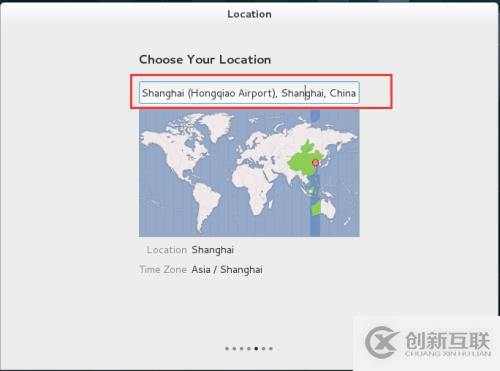
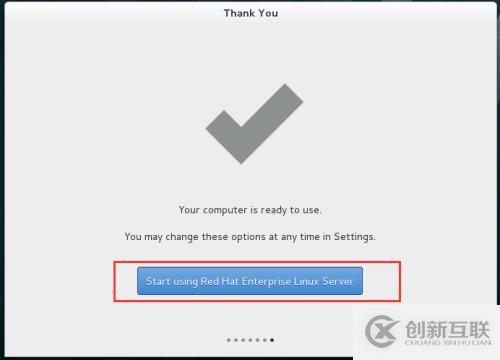
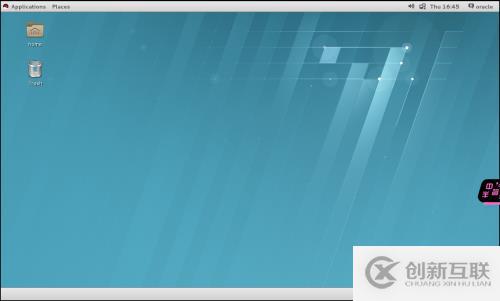
进入桌面,安装完成。
四、配置yum仓库:
1、把镜像中的内容复制到新建目录
$mkdir /home/oracle/Desktop/rhel7
把iso镜像文件复制到新建目录中
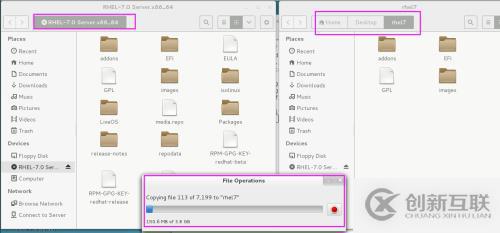
2、配置yum仓库
$su - root
#vim /etc/yum.repo.d/rhel7.repo
[rhel7]
name=rhel7
baseurl=file:///home/oracle/Desktop/rhel7
enable=1
gpgcheck=0
:wq //保存退出
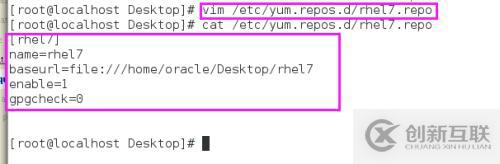
#yum clean all
#yum makecache

五、安装oracle 11g:
1、把安装包copy到系统中
p13390677_112040_Linux-x86-64_1of7.zip
p13390677_112040_Linux-x86-64_2of7.zip
2、系统进入oracle用户
打开命令提示符:
$su - root
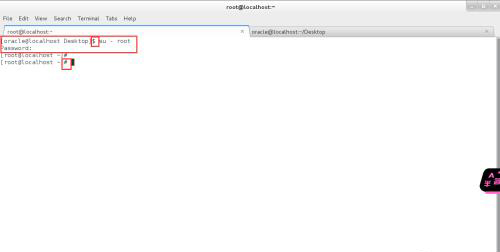
3、创建oracle安装用户组:
#groupadd dba
4、创建oracle用户,由于安装系统的时候已经创建了,现在重新更改下用户组
#useradd -g dba oracle //未创建用户的时候,创建oracle用户所在组为dba
#usermod -g dba oracle //已经有oracle用户了,现在把现有用户加到dba组里去。

5、给用户创建密码:
本示例已经在安装linux系统的时候已经创建过oracle用户密码了,就不再更改。
如果没有创建过oracle密码的请执行以下命令:
#passwd oracle 输入两次密码即可。
6、使用oracle用户配置其环境变量:
$vim .bash_profile
export ORACLE_BASE=/u01/app/oracle //oracle的基础目录
export ORACLE_HOME=$ORACLE_BASE/product/11204/db_1 //oracle的家目录
export ORACLE_SID=test //oracle的实例名
export PATH=$ORACLE_HOME/bin:$PATH //oracle的路径添加到环境变量中,以便使用oracle命令
export LD_LIBRARY_PATH=$ORACLE_HOME/lib //oracle的动态链接库
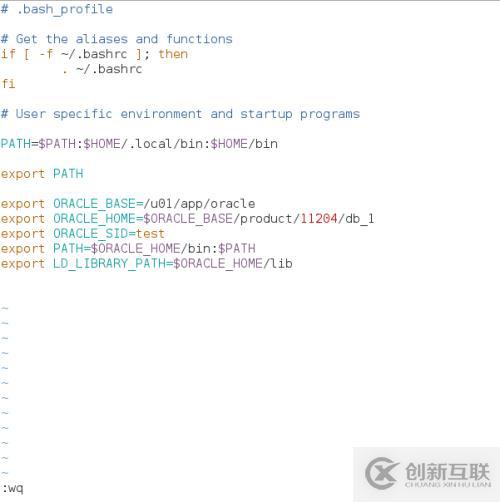
7、回到root用户下,创建环境变量中的相关目录并分配权限:
#mkdir /u01 //创建u01目录
#chown -R oracle:dba /u01 //分配u01目录所属用户是oracle,所属组是dba
#su - oracle
$mkdir -p $ORACLE_HOME //创建u01目录下的其他目录,$ORACLE_HOME调用环境变量快速创建目录
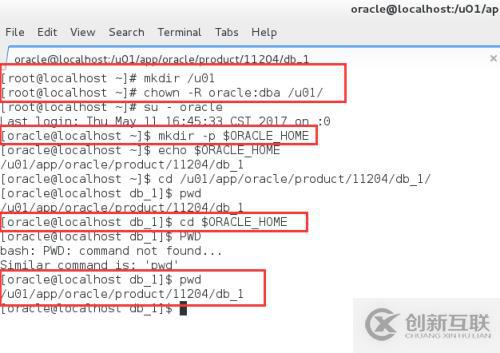
8、解压oracle安装包:
$unzip p13390677_112040_Linux-x86-64_1of7.zip
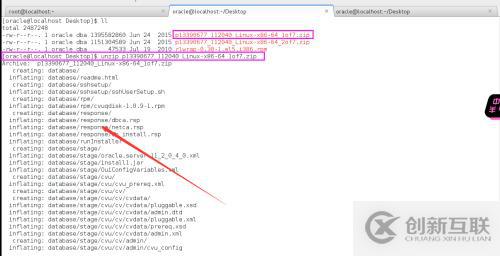

再解压另外一个:
$unzip p13390677_112040_Linux-x86-64_2of7.zip
解压完后,还是只有一个databae目录
9、给database目录分配dba组:
$su - root
#chown -R oracle:dba /home/oracle/Desktop/database
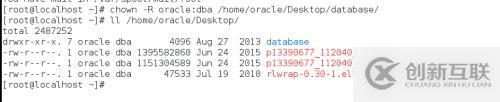
10、使其他用户下也能调用图形化界面安装软件:
#xhost +

11、在oracle用户下开始安装oracle软件:
$cd database/
$./runInstaller
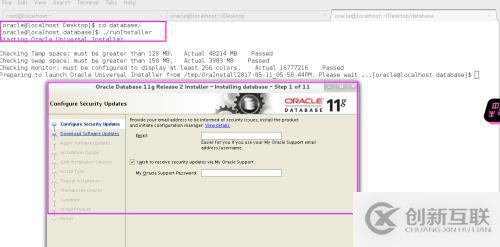
a、配置安全更新,填写接收安全更新的邮件地址,并且希望通过My Oracle Support接收安全更新。
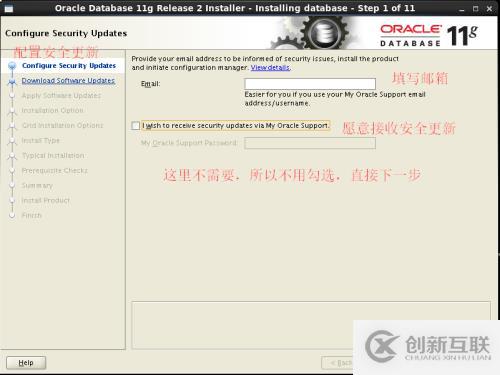
b、对于安全更新邮箱没有配置的情况下,下一步提示信息,为了安全的问题,最好提供邮箱。
继续选择yes。
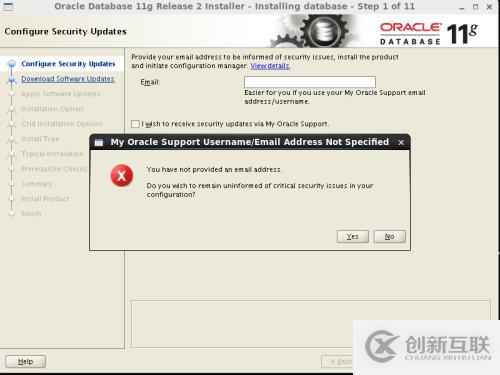
c、下载更新软件:这里我们选择跳过软件更新项目
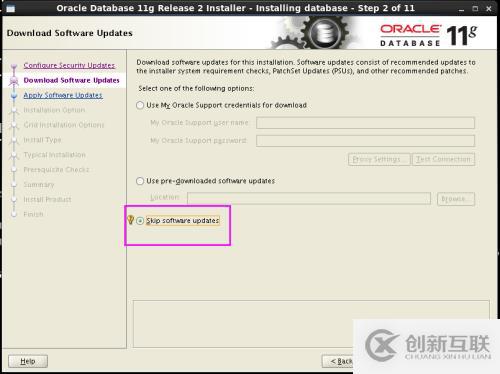
d、安装选项:
顾名思义,新安装数据库需要选择第一个,但是如果有人要自行建库的话,可以选择第二个。
而此次实例选择只安装oracle软件。
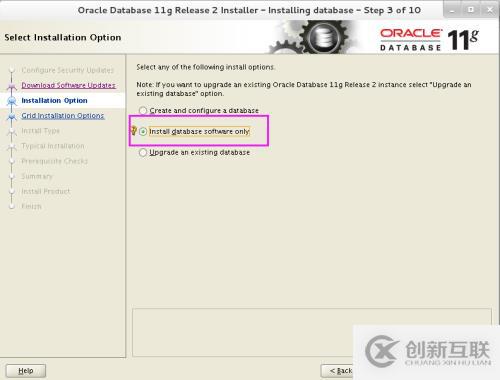
e、选择安装那种oracle系统:

f、产品语言:选择简体中文和英文。
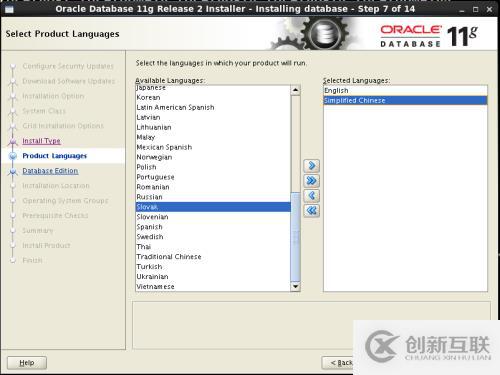
g、数据库版本:选择企业版(4.7GB)
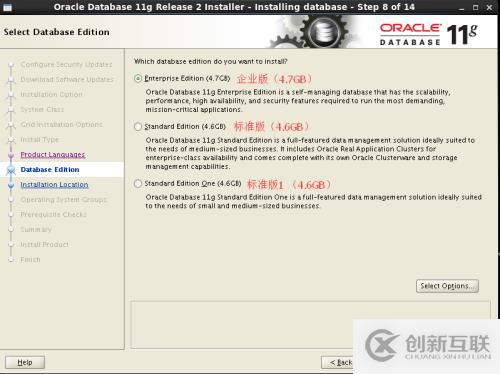
h、数据库安装位置:
oracle_base(oracle基础目录):/u01/app/oracle
software location(软件安装目录):/u01/app/oracle/product/11204/db_1
以上目录是系统默认的,之前环境变量设定的时候也是与这个一致的,如果需要修改默认安装路径,那么环境变量也要跟着变更。
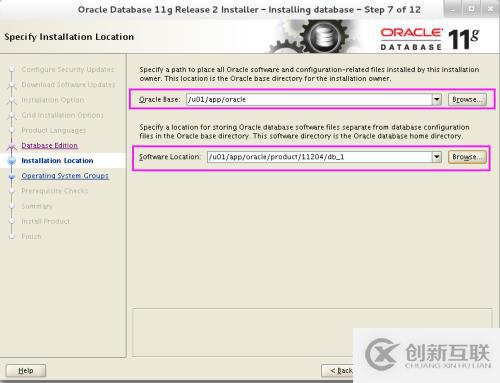
i、
创建产品清单:
清单目录可以自行更改,也可以按照默认设定不做更改,但是这个目录的权限是要能让dba组用户权限访问的。
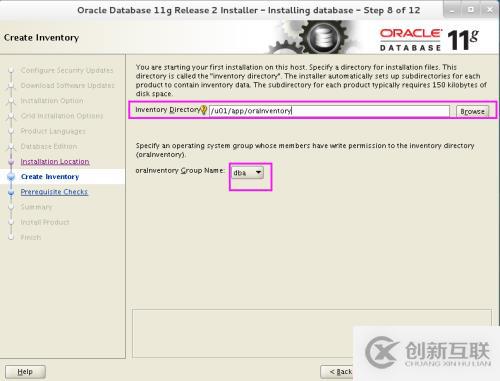
j、操作系统人员所属组:
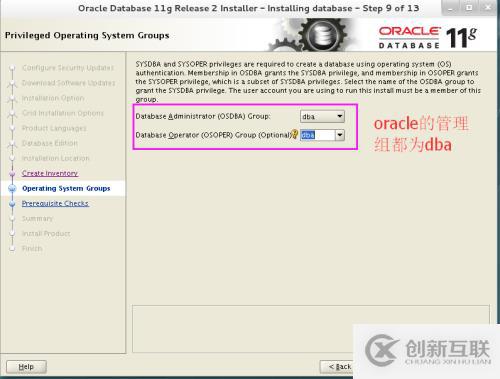
k、系统参数配置,生成脚本运行,自动进行配置。
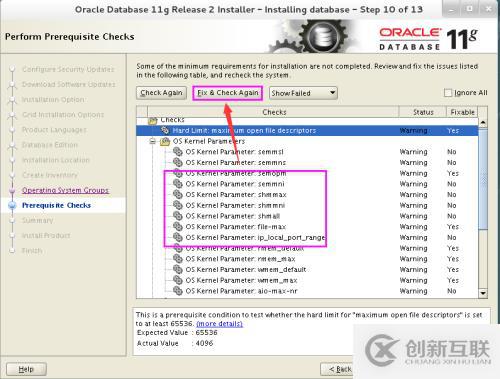
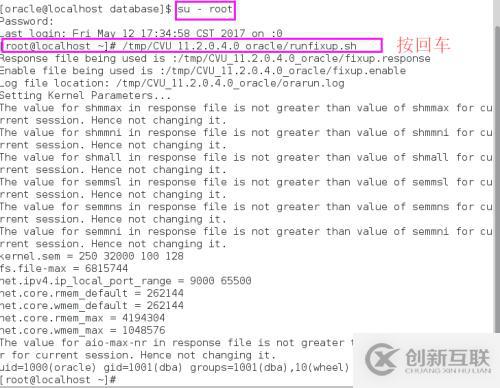
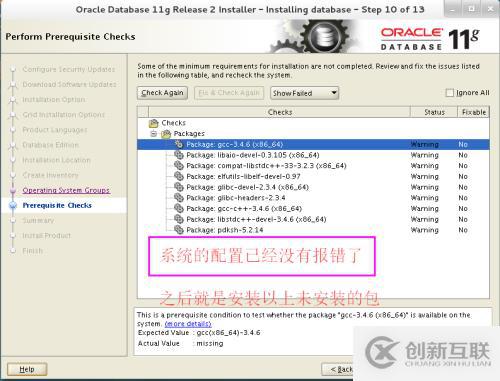
l、安装所需要的包:
#yum list |grep gcc //查询需要的包
#yum install -y gcc.x86_64 //安装这个gcc.x86_64这个包
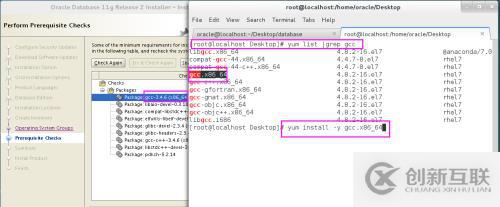
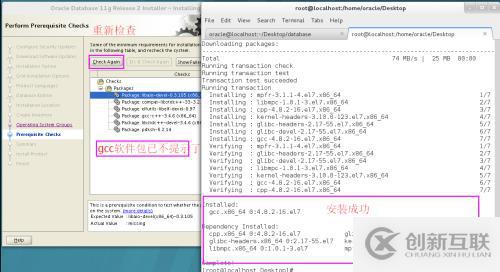
之后的软件包按照以上方法查到一个安装一个即可。
linux7下有2个软件包没有,就忽略(ignore all)即可继续下一步安装
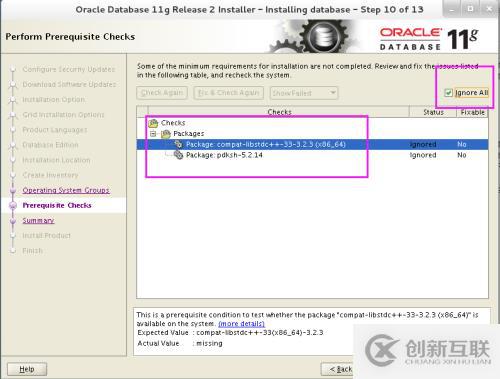
继续后会有警告,按yes即可。
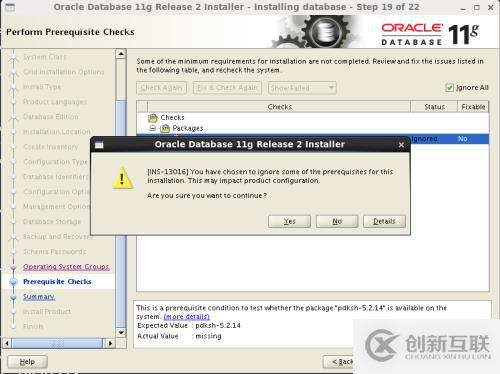
m、install后,就开始安装数据库了。
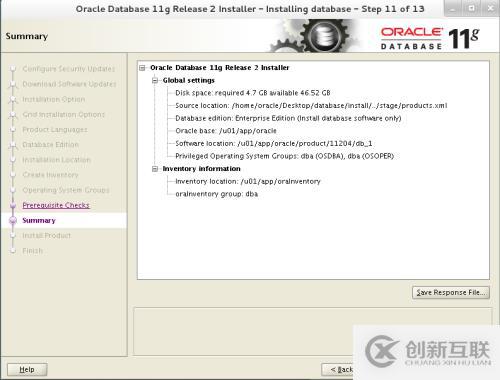
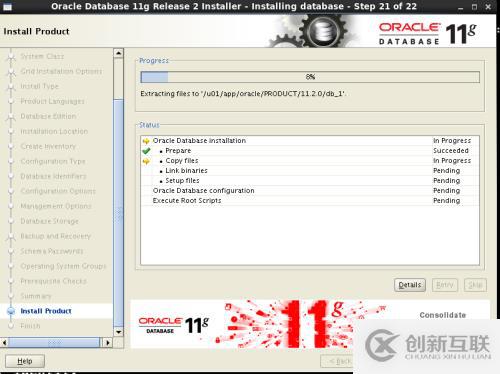
n、安装过程中出现报错:
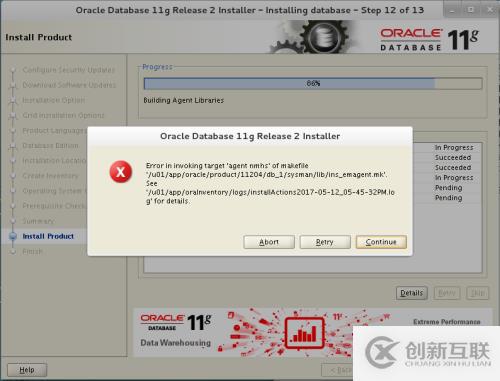
解决方案:
保留安装过程,另外开启一个终端窗口,将ins_emagent.mk文件中的 $(MK_EMAGENT_NMECTL)更改为$(MK_EMAGENT_NMECTL) -lnnz11,然后在安装过程中点击Retry即可。
o、安装过程中,需要运行2个脚本,这两个脚本要使用root身份进行运行。
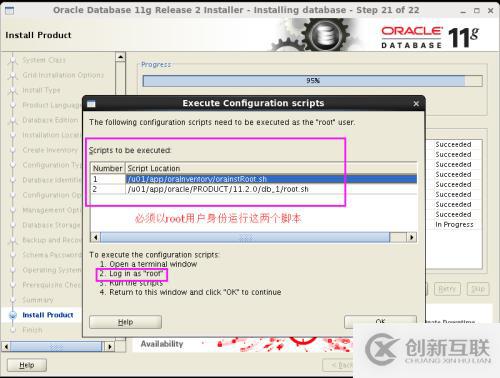
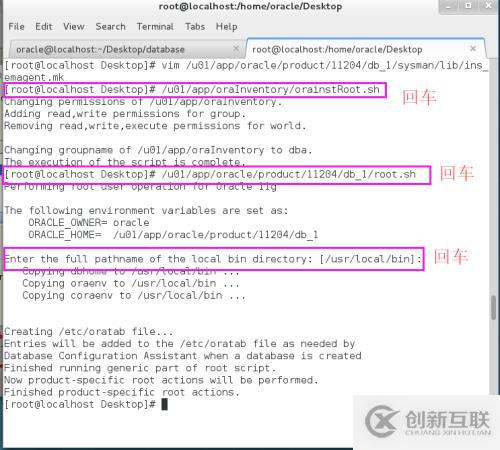
运行好脚本后,在弹出框上按“ok”即可。
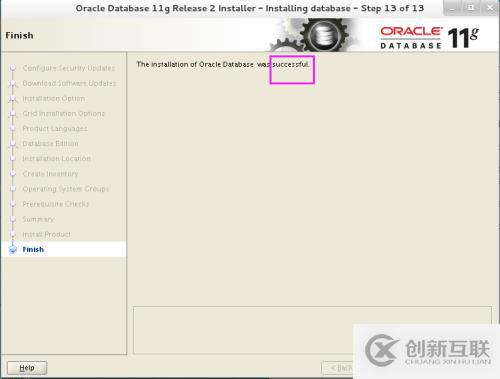
六、数据库软件安装完成后,进行数据库建库:
a、使用命令调用数据库建库图形化:
$adbc
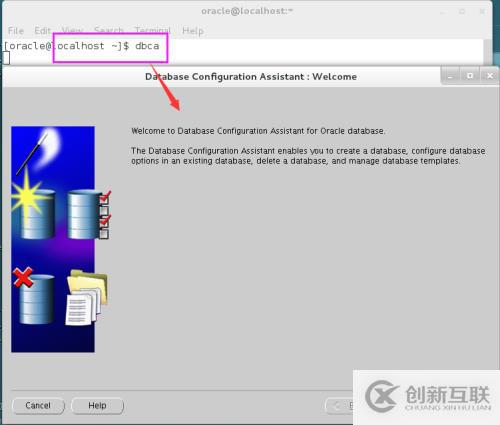

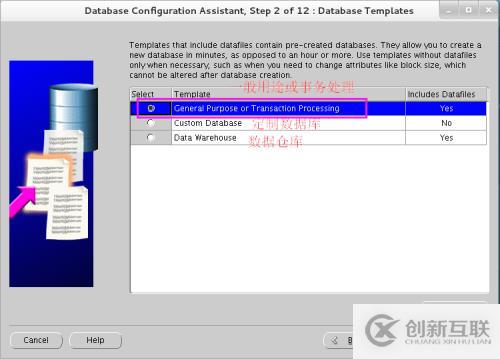
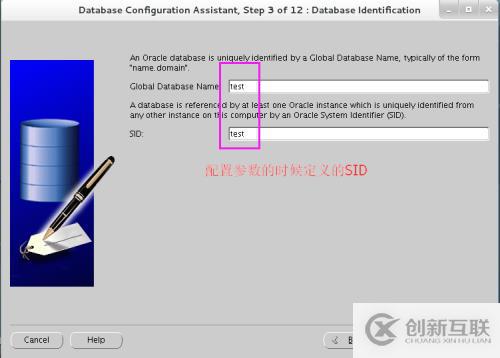
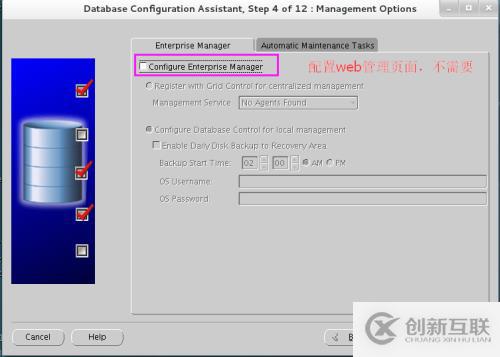
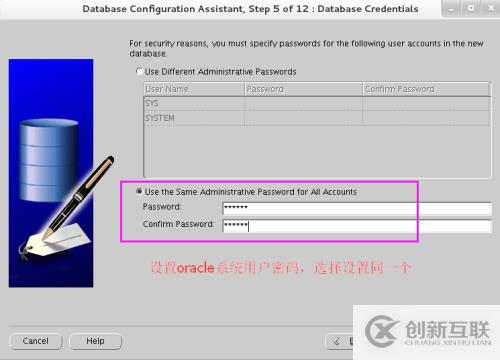
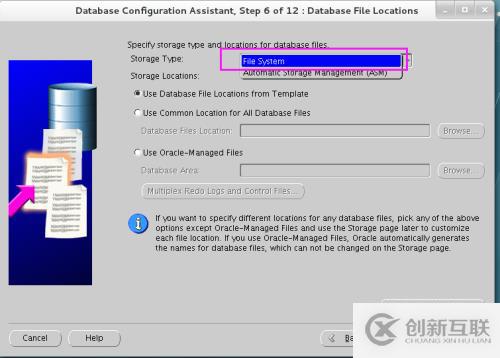
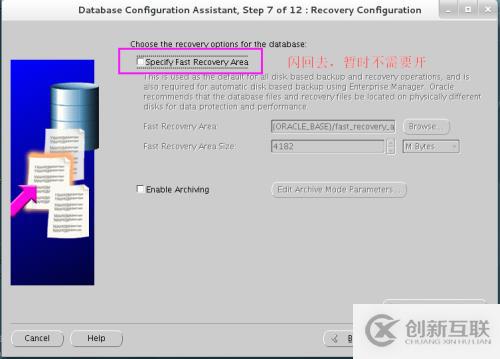
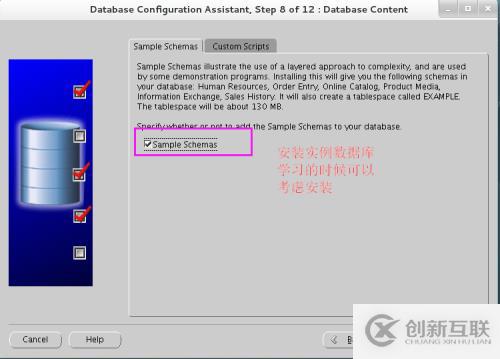
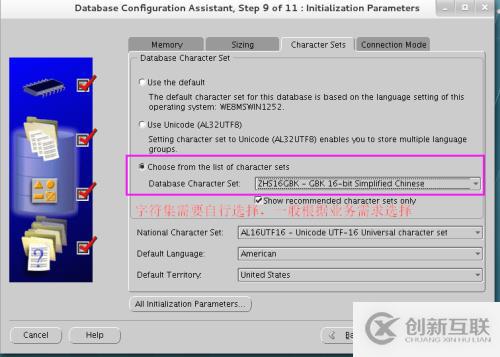
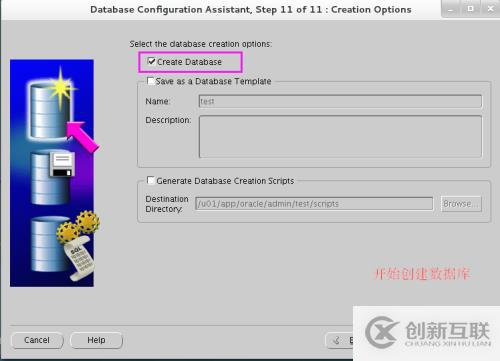
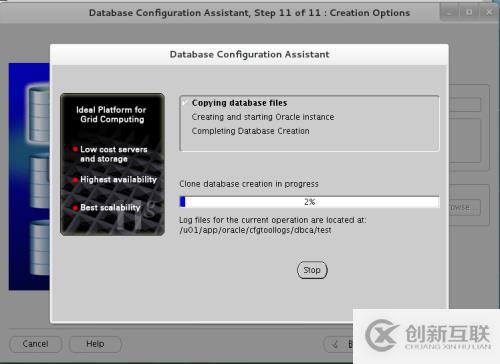
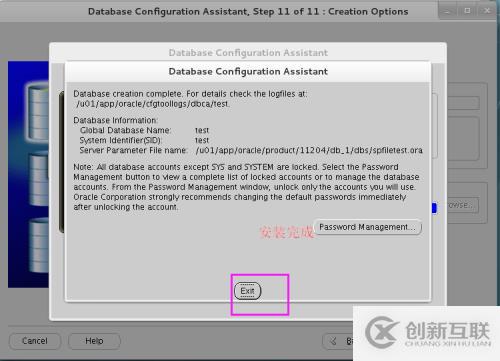
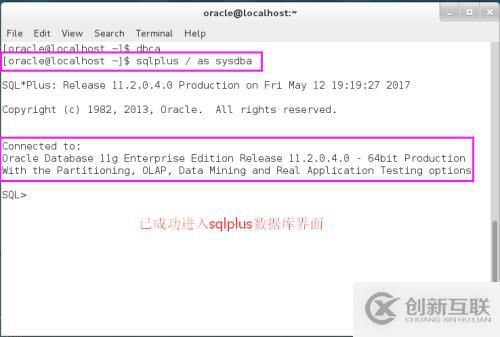
安装全部结束!!!
另外有需要云服务器可以了解下创新互联cdcxhl.cn,海内外云服务器15元起步,三天无理由+7*72小时售后在线,公司持有idc许可证,提供“云服务器、裸金属服务器、高防服务器、香港服务器、美国服务器、虚拟主机、免备案服务器”等云主机租用服务以及企业上云的综合解决方案,具有“安全稳定、简单易用、服务可用性高、性价比高”等特点与优势,专为企业上云打造定制,能够满足用户丰富、多元化的应用场景需求。
网站名称:Oracle基于Linux7下的安装-创新互联
链接分享:https://www.cdcxhl.com/article46/deeieg.html
成都网站建设公司_创新互联,为您提供静态网站、软件开发、品牌网站设计、网站设计、响应式网站、商城网站
声明:本网站发布的内容(图片、视频和文字)以用户投稿、用户转载内容为主,如果涉及侵权请尽快告知,我们将会在第一时间删除。文章观点不代表本网站立场,如需处理请联系客服。电话:028-86922220;邮箱:631063699@qq.com。内容未经允许不得转载,或转载时需注明来源: 创新互联

- 爆红的ChatGPT,谁会丢掉饭碗? 2023-02-20
- 怎样利用chatGPT快速赚钱? 2023-05-05
- ChatGPT的应用ChatGPT对社会的利弊影响 2023-02-20
- 火爆的ChatGPT,来聊聊它的热门话题 2023-02-20
- 马云回国,首谈ChatGPT。又是新一个风口? 2023-05-28
- ChatGPT的发展历程 2023-02-20
- ChatGPT是什么?ChatGPT是聊天机器人吗? 2023-05-05
- ChatGPT是什么 2023-02-20